Per chi è solito scrivere su Microsoft Word inserire un sommario o un indice può risultare davvero utile. Questi ultimi rendono infatti il documento più chiaro e leggibile e inoltre ne migliorano l’aspetto rendendolo molto più professionale. Bisogna precisare che Word può portare alla confusione perché un indice è un insieme di titoli e sottotitoli, il sommario è un riassunto della tesi o dell’argomento che state esponendo.
Su Word, nelle versione recenti, inserire un indice oramai è una procedura che passa per la voce sommario ed ecco perché qualcuno può andare in confusione.
In questo articolo vi mostreremo come creare un indice su Word.
Informazioni Preliminari
Vi raccomandiamo sempre di installare licenze software originali e genuine al 100%. Siamo consapevoli che i prezzi sullo store ufficiale Microsoft sono molto alti, per questo motivo abbiamo selezionato per voi un sito italiano, affidabile e con prezzi vantaggiosi: Mr Key Shop. Sullo store potrete ottenere la vostra licenza Microsoft Office acquistando con i pagamenti sicuri disponibili e riceverete il prodotto in pochi secondi direttamente via email. Inoltre, per qualsiasi necessità, potrete contattare l’assistenza gratuita specializzata in italiano, un plus unico nel suo genere per questo tipo di prodotto. Potete verificare voi stessi l’affidabilità di questo sito leggendo le tantissime recensioni positive verificate. Sul sito potete acquistare licenze per le varie versioni dei pacchetti Microsoft Office, i Sistemi Operativi Windows e le migliori marche di Antivirus sul mercato, per qualsiasi device, Pc, Smartphone o Tablet.
Come creare indice con Word
Per di passare alla procedura classica “crea indice Word” dovrete segnare l’inizio dei vari capitoli e sottocapitoli utilizzando gli appositi pulsanti di formattazione Word.
Se non lo avete ancora fatto, selezionate il titolo di ciascun capitolo e selezionate la voce Titolo 1 della scheda Home del programma per renderlo utilizzabile nel sommario. Se oltre a quelli di primo livello sono presenti capitoli di secondo e terzo livello, basterà selezionare con il mouse questi ultimi e pigiare i pulsanti Titolo 2 o Titolo 3 come fatto in precedenza.
Ecco un’immagine per aiutarvi a capire:
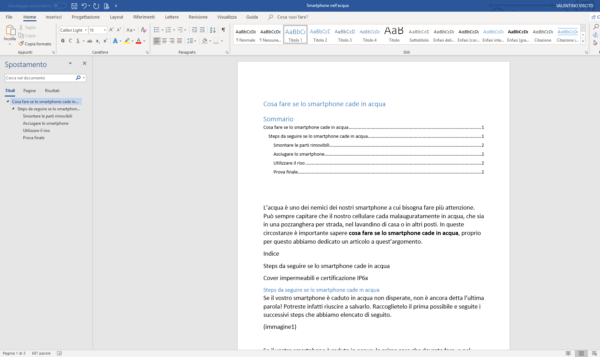
A questo punto, una volta completato il tutto, recatevi sulla prima pagina del documento e aggiungete un’interruzione di pagina, utilizzando l’apposito tasto dalla scheda Inserisci di Word.
Nella barra degli strumenti di Word selezionate la scheda Riferimenti e cliccate sul pulsante Sommario, poi scegliete la tipologia che intendete inserire. A questo punto vedrete comparire un sommario contenente tutti i capitoli e sottocapitoli precedentemente segnati. Nel caso in cui vogliate apportare delle modifiche al documento non dovrete preoccuparvi di modifiche anche il sommario poiché Word aggiorna automaticamente quest’ultimo.
E su smartphone e tablet?
Se siete intenzionati a creare un sommario mediante l’app di Word disponibile per smartphone e tablet, purtroppo rimarrete delusi poiché su quest’ultima non è possibile creare un sommario, ma si può solamente modificarlo. Per modificare un sommario mediante l’app di Word dovrete avviare l’applicazione e recarvi nella sezione Apri.
A questo punto dovrete selezionare il documento che intendete modificare e aprirlo. Aperto il documento e ultimate le modifiche, effettuate un tap prolungato su un punto qualsiasi del sommario e selezionate la voce Aggiorna dal menu che compare.
Inserire un indice in Word
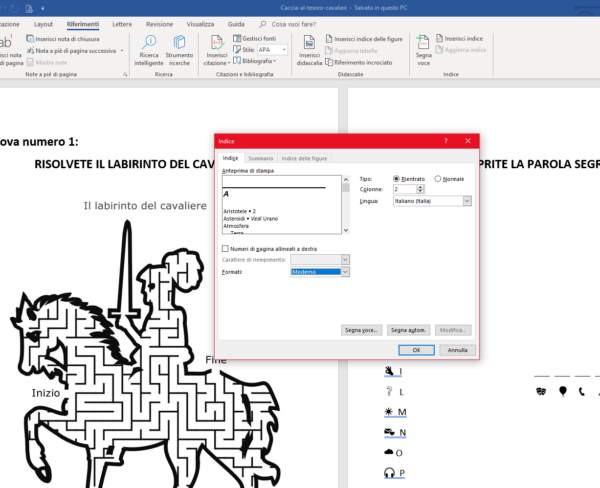
Creare un indice su Word è davvero molto semplice. Per prima cosa selezionate le frasi, o le parole, che intendete inserire all’interno dell’indice; per farlo segnatele recandovi nella scheda Riferimenti e cliccando sul pulsante Segna voce. Una volta fatto ciò, nella finestra che vi comparirà assicuratevi che nel campo Voce principale ci sia impostata la frase o la parola selezionata, dopodiché fate tap sul tasto Segna. Una volta segnate tutte le frasi di vostro interesse, aggiungete un’interruzione di pagina al documento mediante l’apposita voce presente nella scheda Inserisci di Word.
Fatto ciò, tornate sulla scheda Riferimenti e cliccate sul pulsante Inserisci indice. A questo punto, nella finestra che si sarà aperta, espandete il menu a tendina per selezionare i caratteri di riempimento da utilizzare per separare le voci dell’indice dai numeri di riga e selezionate lo stile dell’indice dal menu a tendina Formati. Infine dovrete scegliere su quante colonne disporre l’indice mediante l’apposito campo di testo, poi dovrete decidere se creare un indice rientrato o normale, apponendo la spunta in corrispondenza di quello da voi scelto.
Dubbi o problemi? Vi aiutiamo noi
Puoi scoprire contenuti esclusivi ed ottenere supporto seguendo i canali Youtube, TikTok o Instagram del nostro fondatore Gaetano Abatemarco. Se hai Telegram vuoi rimanere sempre aggiornato, iscriviti al nostro canale Telegram.














